小島瀏覽器怎麼修改下載路徑
- 王林轉載
- 2024-01-08 09:32:491495瀏覽
小島瀏覽器怎麼修改下載路徑?很多朋友都不知道在小島瀏覽器下載的檔案保存在哪個資料夾裡,那麼大家可以自訂下載路徑喔。小島瀏覽器是一款非常快速的瀏覽工具,為使用者提供了極速的下載功能,下載後的檔案會自動保存在一個地方。如果你想要讓自己更輕鬆的找到下載檔案的儲存位置,那麼可以自訂下載位址,這樣以後就不會忘記了。今天本站小編帶給大家小島瀏覽器修改下載路徑教程,一起來看看。
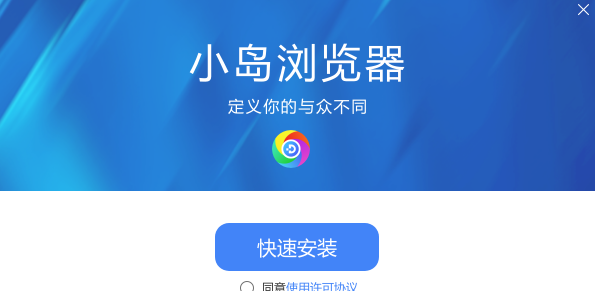
小島瀏覽器修改下載路徑教學
1、在桌面開啟小島瀏覽器軟體。
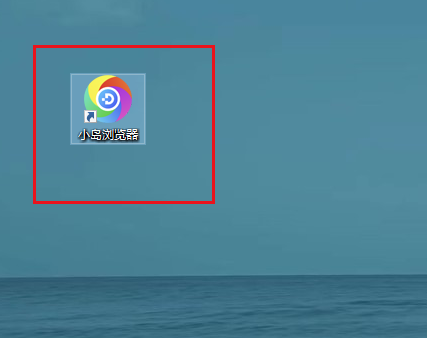
2、點選小島瀏覽器右上角的選單選項。
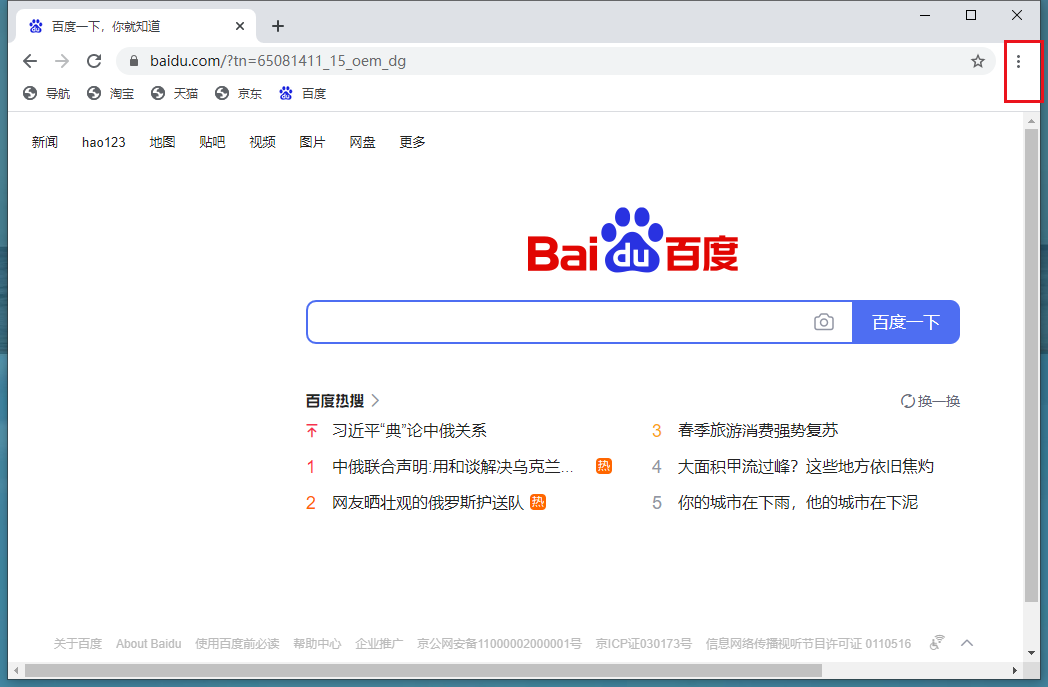
3、在小島瀏覽器的選單選項中選擇設定。
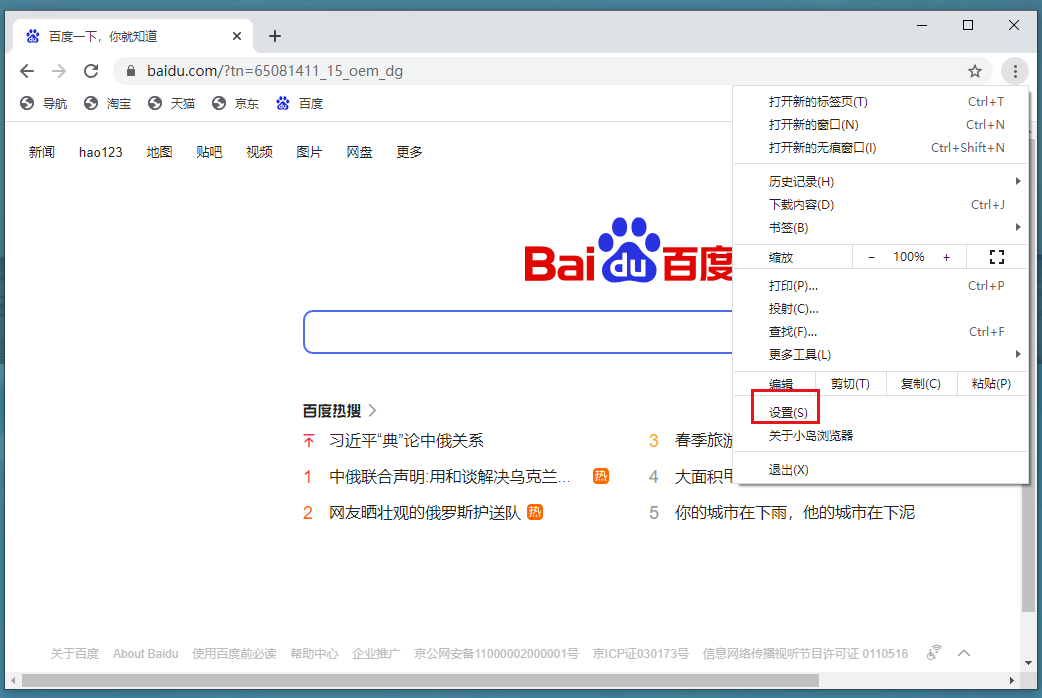
4、在設定介面選擇進階。
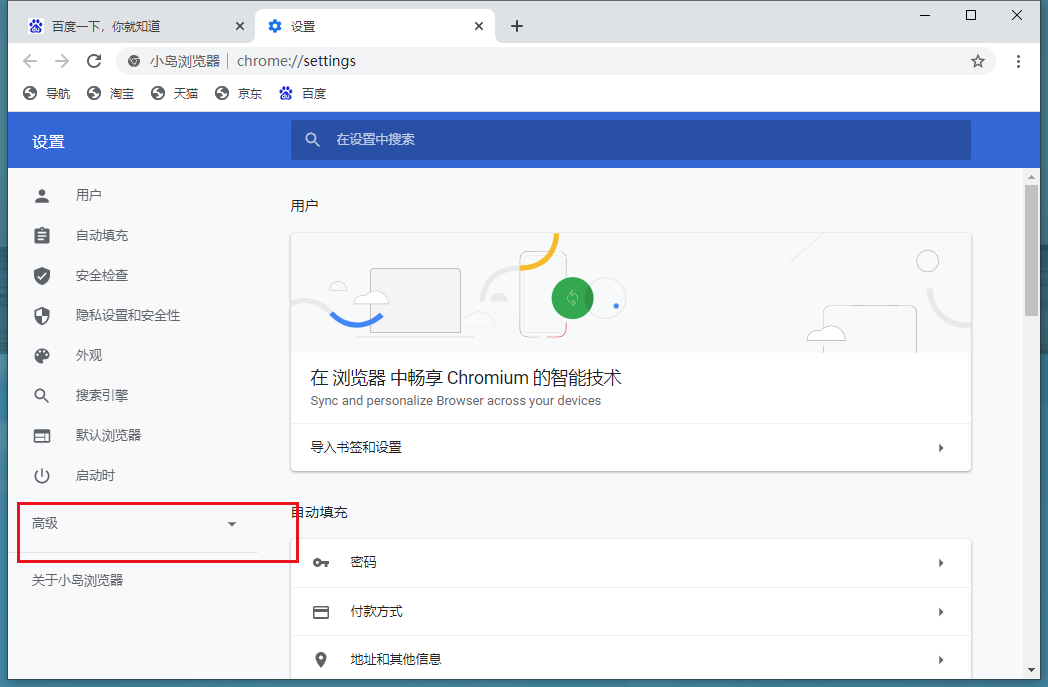
5、開啟進階選單後,選擇下載內容。
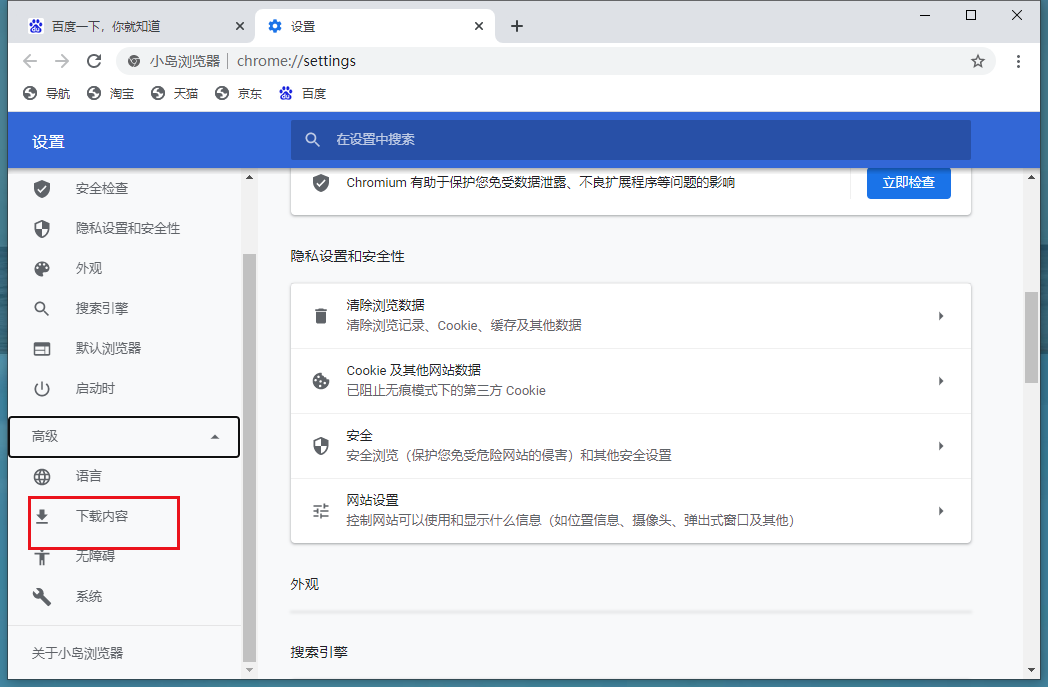
6、然後在位置模組選擇更改。
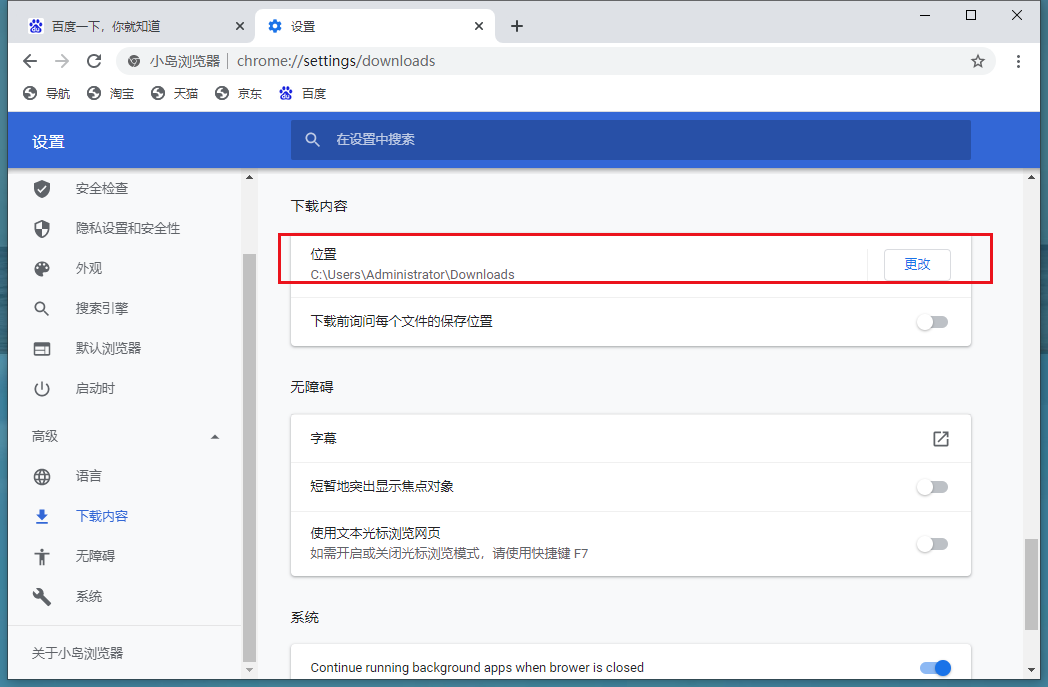
7、更換到自己需要保存的位置即可。
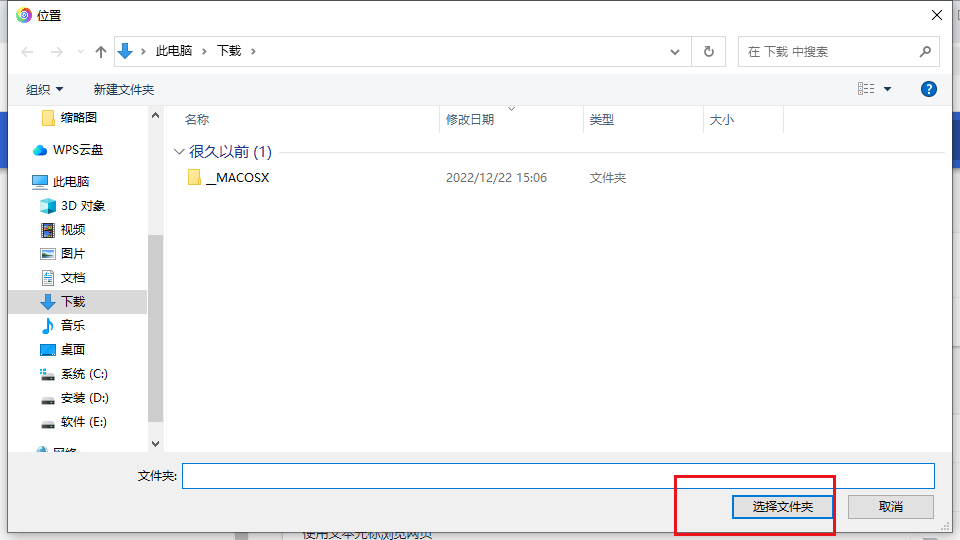
以上是小島瀏覽器怎麼修改下載路徑的詳細內容。更多資訊請關注PHP中文網其他相關文章!
陳述:
本文轉載於:liulanqidaquan.cn。如有侵權,請聯絡admin@php.cn刪除

